Для многих новичков работа с Adobe Premiere Pro выглядит хуже китайского языка. Изначально пользователи не знают ничего, вплоть до терминов некоторых действий. Для этого и существуем мы. В сегодняшней статье – мы расскажем вам о такой функции, как рендеринг, а также покажем на примере, как этой функцией пользоваться.
Рендеринг видео – что это такое
Рендеринг – это процесс обработки видео, при помощи компьютерной программы (в нашем случае — Adobe Premiere Pro), обозначающий процесс получения изображения по модели.
Ранее, в нашей статье об экспорте видео – мы немного затронули тему рендеринга, однако там мы не останавливались на подробностях, говоря обо всем в общих чертах. Поэтому сегодня – мы расскажем вам все тоже самое, только теперь объясним, как, что и для чего нужно применять.
Как рендерить видео
Напомним вам, что для этих настроек – вам нужно выбрать пункт «файл», в левом верхнем углу. Там вы найдете пункт «экспорт» и вам нужен будет пункт «медиаконтент», который вы сможете выбрать, во всплывшей табличке.
МОНТАЖ ВИДЕО в Premiere Pro в 2021 году?!! ТОП советы для начинающих
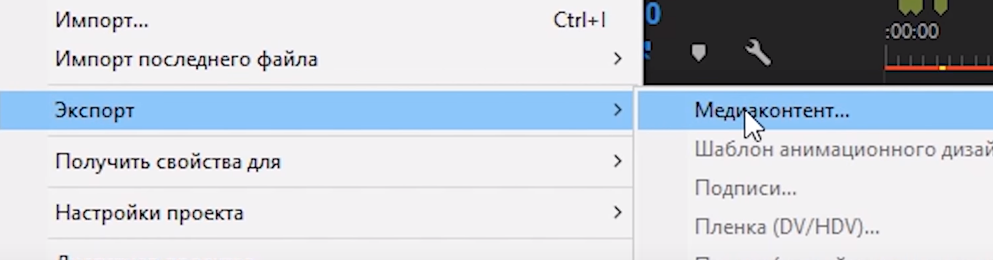
Итак, изначально вам нужно будет выбрать формат. Ранее – мы уже говорили вам, что выбирать нужно H.264, но не останавливались на подробностях.
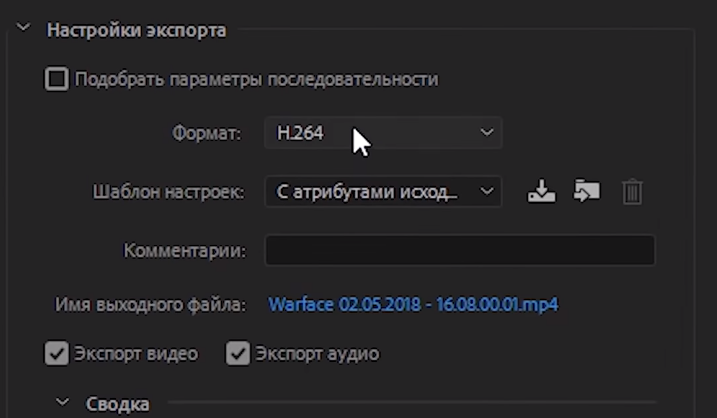

На самом же деле – вы можете выбрать любой формат (Quick Time или Blue Ray), если у вас не возникает проблем с ними. Т.е., если у вас достаточно мощный и современный компьютер. Однако с H.264 – работать проще и удобнее. Именно поэтому, практически всегда ставьте именно его. Да, кстати, если вам нужно будет экспортировать картинку из видео или музыку – вы сможете сделать это, выбрав соответствующие MPEG3 или JPEG (и им подобные, но об этом – как-то в другой раз).
Настройки рендера
Разрешение
Ниже – вы сможете перейти непосредственно к настройкам рендера, и первое, что вы там увидите – это разрешение. В принципе, в большинстве случаев хватит и 1920х1080, но опять же, если вам позволяет мощность компьютера – вы можете выставить и более крутое разрешение в 2К или 4К.
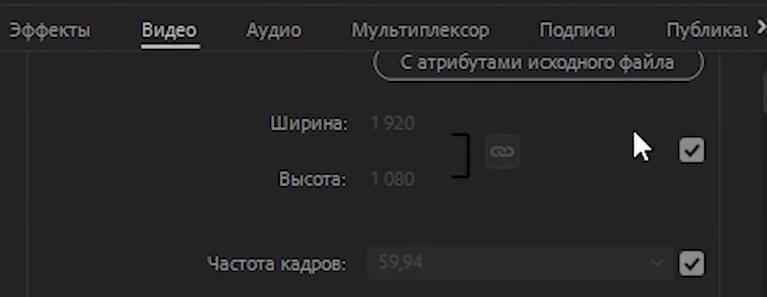
Собственно говоря – 1920х1080 – подойдет для большинства роликов. Большее же разрешение нужно в случае, когда вы монтируете какие-то скоростные экшн-ролики, например – игровые.
Частота кадров
Тут – все просто. Если вы записали собственное видео на камеру – то вам с головой хватит частоты кадров в количестве 30 единиц. Можно выставить и больше, но если честно – это лишние хлопоты.
А вот если вы монтируете какой-нибудь игровой ролик, то да, вам лучше всего выбрать 60 fps, чтобы действия в игре показывались максимально плавно и гладко, что отразится на качестве, а значит и на вашей популярности у заказчика или в сети.
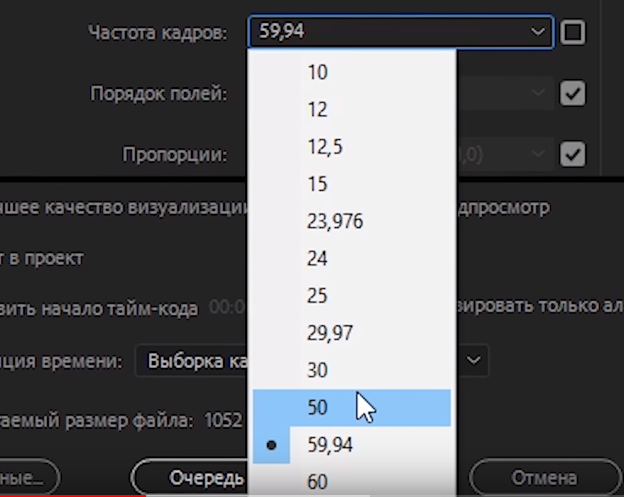
Порядок полей и пропорции
Это следующие 2 строчки, которые вам нужно будет настроить. В порядке полей – выставляйте прогрессивную развертку, а в пропорциях – квадратные пиксели 1.0.
Остальные настройки – оставляйте по дефолту. Единственное – в конце поставьте галочку у «рендеринга при максимальной глубине». Это нужно в случаях, когда в видео у вас есть какие-либо увеличения объектов. Данная функция позволит вам сохранить качество ролика, а значит смотреть его будет намного приятнее.
Битрейт
Битрейт – это невероятно важный показатель, от которого также зависит качество.
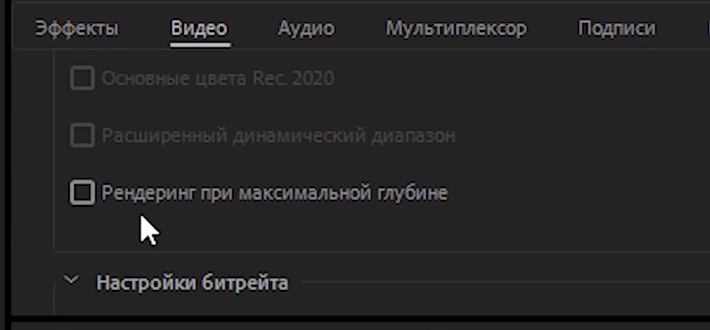
Собственно говоря – мы могли бы долго объяснять вам, какой битрейт, для какого видео, в каком fps ставить, но мы поступим проще. На YouTube – есть специальная справка, показывающая, что и для какого видео нужно делать и мы ее вам покажем.
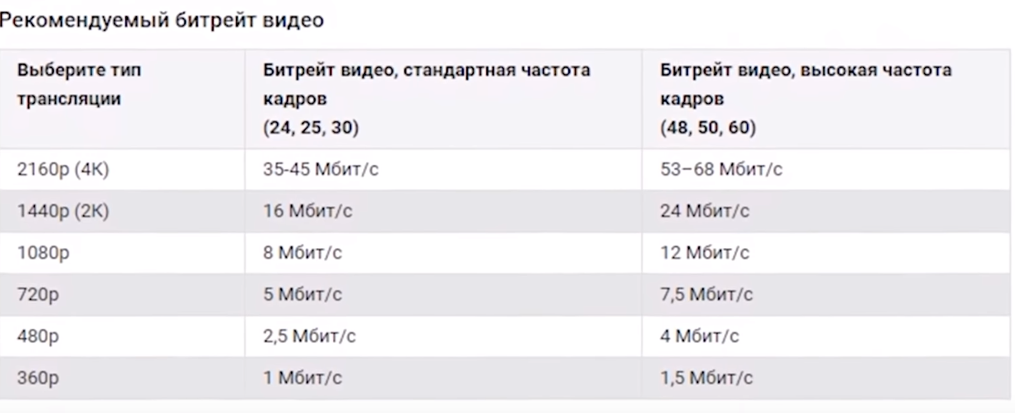
Как видите – у вас есть максимально подробная информация о том, какого качества видео у вас получится в том или ином случае. Чтобы было понятнее – цифры второго столбца предназначены для роликов в 30 fps, а третьего столбца – в 60 fps.
Качество визуализации
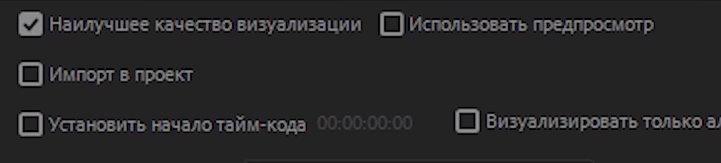
Это последний пункт, к которому мы сегодня обратимся. Мы уже говорили, что эту галочку нужно ставить, но не говорили зачем. Чтобы не утруждать вас учить занудные термины – скажем просто, что эта функция в значительной степени увеличит качество вашего ролика.
Как рендерить видео в Adobe Premiere Pro (видео)
Вот, собственно, и все. Теперь вы знаете, как рендерить видео в Adobe Premier Pro. Вам останется только кликнуть на название ролика и экспортировать его в нужную папку вашего ПК.
Всем удачи и пока. До новых встреч.
Источник: adobeuroki.ru
1.Premiere Pro — Быстрый Старт для Новичка.
Открываем Премьер! У меня версия 20-го года, у вас может быть любая другая, но на более ранних версиях может не быть некоторых функций. Я думаю это не критично. По умолчанию, когда вы открываете Премьер впервые он показывает вам простейший туториал как пользоваться и как жить дальше, скука не реальная. Я сразу рекомендую сделать новый проект:
Нажимаем кнопку — Новый Проект(New Project)
Попадаем в окно создания нового проекта. Здесь нам нужно два верхних пункта. Первый, как мы его назовем — а назвать мы его должны очень точно, что бы в дальнейшем, спустя какое-то время мы по названию могли понять, что лежит внутри того или иного проекта, ведь их может быть очень много. Поэтому что бы не запутаться, называем его в соответствии с его назначением, можно на русском, можно на английском, главное — что бы вам было понятно, что в нем. Я назову его учебный:
Вписываем название в пункт — Имя (Name)
Второй пункт местоположение — куда его положить, вопрос тоже важный. По умолчанию премьер пытается его запихнуть в ту папку, куда он сам установлен, например — локальный диск C , папка документы, папка адоб, папка премьер про, потом номер версии и т. д. Говорим ему отставить, это не путь самурая. Почему? Да потому, что премьер в ходе работы создает кучу дополнительных файлов — резервные копии, рендер-файлы, файлы для работы со звуком, папку с авто-сохранениями и т д. Поэтому, что бы был полный порядок, нужно создать отдельную папку под проекты премьера и для каждого проекта делать отдельную папку, что бы при удалении проекта вы разом могли расправиться со всеми его комплектующими.
Выбираем местоположение (Location)
Два слова про настройку аппаратного ускорения. У вас эта меню может быть не активна, но если она активна и позволяет выбирать, то во всплывающем меню нужно выбрать самый подходящий пункт. Здесь все зависит от видео-карты и ее настроек, на Windows машинах – CUDA является наиболее приемлемым аппаратным ускорением. Так же подойдет аппаратное ускорение OpenCL . У mac -пользователей оптимальным считается технология Metal , но в силу того, что это еще новая технология, она может подглюкивать, поэтому я пока рекомендую OpenCL . Вот собственно основные настройки. Внизу нажимаем ОК !
Выбираем аппаратное ускорение.
Настраиваем Интерфейс.
Запускается интерфейс премьера и теперь наша задача подготовить рабочее пространство к работе. По умолчанию стартовый интерфейс предназначен скорее для знакомства с программой, нежели чем для работы, так как разработчики пытаются охватить наиболее широкую аудиторию. Поэтому нам придется настроить интерфейс для работы и в дальнейшем работать с удобством, а не ютится в малюсеньких окошках множества не нужных функций, которые мы используем раз в год по большим праздникам.
Стартовый интерфейс.
Переключаем через меню Окно( Window ), пункт Рабочие среды( Workspaces ), пункт Редактирование( Editing ).
Источник: dzen.ru
Обсуждение Adobe Premiere Rush на мобильных устройствах и настольных компьютерах
Вы спешите редактировать и делиться премиальными фотографиями или видео? Затем используйте Adobe Premiere Rush. Это конкретное приложение тесно связано с настольной программой Adobe, а это означает, что все функции, доступные в этом приложении, являются премиальными.
Кроме того, у этого приложения есть настольная и мобильная версии, которые могут удовлетворить ваши потребности в редактировании видео и фотографий. Но остается вопрос: хорошо ли приложение справляется с редактированием видео и фотографий? Вы задавали себе тот же вопрос? В таком случае вам лучше прочитать эту статью, так как мы включили информацию, которая раскрывает секреты приложения для пользователей, которые заинтересовались.
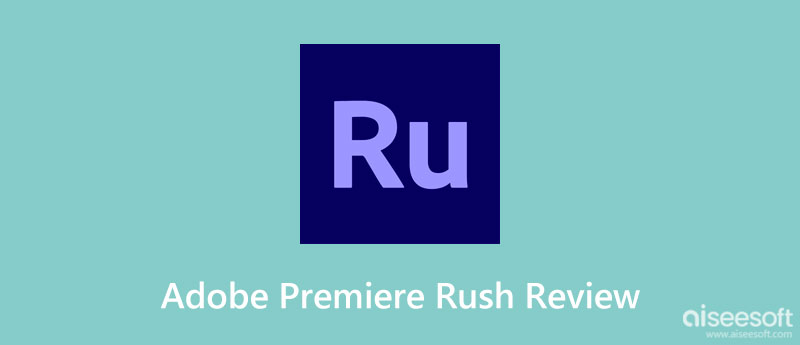
- Часть 1. Полный обзор Adobe Premiere Rush для создания видео в спешке
- Часть 2. Обзор Adobe Premiere Rush: производительность, лучшее использование и зачем это нужно
- Часть 3. Альтернатива Adobe Premiere Rush на устройствах Android, которая работает лучше всего
- Часть 4. Часто задаваемые вопросы об Adobe Premiere Rush
Часть 1. Полный обзор Adobe Premiere Rush для создания видео в спешке
Что такое Adobe Premium Rush?
Что такое Adobe Premium Rush? Это хорошо разработанный творческий видеоредактор, который вы можете загрузить на устройство для использования. Это приложение начиналось как мобильный видеоредактор, но теперь у него есть настольная версия, которую вы можете загрузить и которая работает так же, как и rush mobile.
В отличие от своих родственных видеоредакторов, Premiere Pro и Premiere Elements, приложение специализируется на том, чтобы помочь новым пользователям освоить редактирование видео, которое лучше всего подходит для ведения блога и публикации на платформах социальных сетей. Поскольку название предполагает слово «спешка», все, что вы можете здесь делать, действительно находится в режиме быстрого темпа, что означает съемку, редактирование и обмен. Таким образом, вы можете получить окончательный результат, который хотите, при использовании приложения.
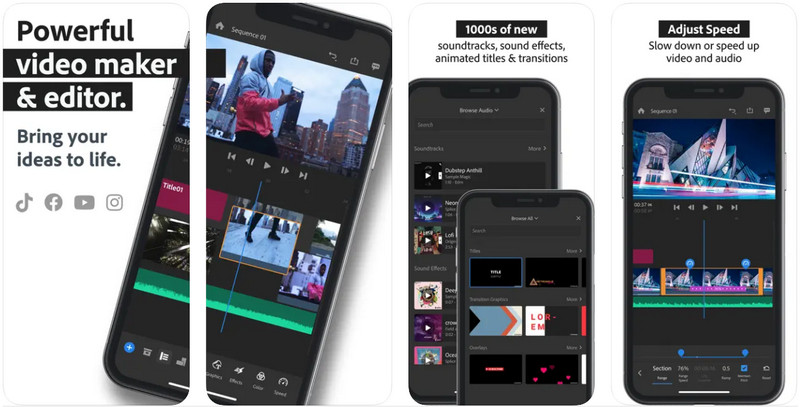
- Точный графический интерфейс.
- Производительность приложения при редактировании работает хорошо.
- Он предлагает изменить настройки звука.
- Приложение запрограммировано для использования в линейном изменении скорости видео.
- Достаточно выделить текст заголовка.
- Он не поддерживает ключевой кадр цветности.
- Хотя приложение поддерживает настраиваемые параметры звука, оно ограничено.
- Приложение не позволяло пользователям выбирать, какой формат использовать при экспорте.
Какую версию Adobe Premiere мне следует приобрести: Adobe Premiere Rush или Pro?
Теперь, когда у вас есть краткая информация об Adobe Rush, почему бы нам не сравнить это приложение с другим его редактором, Premiere Pro? Ниже приведена упрощенная диаграмма, которую мы использовали для сравнения Adobe Premiere Rush и Pro, чтобы определить, что лучше.
| Функции | Adobe Premiere Rush | Adobe Premiere Pro |
| Поддерживаемая платформа | Windows, Mac, Saas/Web, iPhone, iPad и Android | Windows, Mac и Saas/Web |
| Инструменты аудиопараметров | Поддержанный | Поддержанный |
| Социальные сети | Поддержанный | Не поддерживается |
| Наложение текста на видео | Поддержанный | Не поддерживается |
| Video Capture | Поддержанный | Не поддерживается |
| Функция перетаскивания | Поддержанный | Поддержанный |
| Сотрудничество | Не поддерживается | Поддержанный |
| Хранение медиатеки | Не поддерживается | Поддержанный |
| Синхронизировать медиафайлы с облаком | Поддержанный | Поддержанный |
Является ли Adobe Premiere Rush бесплатным?
Да, Premiere Rush предлагает бесплатную версию для мобильных устройств и настольных компьютеров, если у вас есть членство в Creative Cloud. Но если вы планируете полностью раскрыть потенциал приложения, то его покупка — отличный выбор.
Цена Adobe Premiere Rush, когда вы хотите использовать ее на мобильных устройствах, начинается с 3.99 долларов США и может доходить до 34.99 долларов США. А вот за приложение на десктопных устройствах вы можете заплатить 9.99 долларов США с ежемесячной оплатой. Если вы хотите синхронизировать проекты с компьютера на рабочий стол, неограниченный экспорт, расширенное облачное хранилище и доступ ко всем функциям, купите приложение.
Часть 2. Обзор Adobe Premiere Rush: производительность, лучшее использование и зачем это нужно
Оценка Adobe Premiere Rush с точки зрения пользователей
Основываясь на эксперименте и обзоре Adobe Premiere Rush, который мы сделали для приложения, можно с уверенностью сказать, что приложению не суждено работать в качестве профессионального видеоредактора. Основная цель приложения — делать все в спешке, поэтому разработка высококачественного профессионального фильма не входит в их число. Но для видеоблогеров, которым нужно быстро снимать и редактировать, это приложение — лучший выбор, а не другие видеоредакторы, доступные на рынке.
Вам нужно быть видеоблогером, прежде чем вы сможете использовать его? Ну нет. Premiere Rush здесь, чтобы помочь любителям социальных сетей, которые хотят создавать впечатляющие видео и фотографии и делиться ими. Итак, если вам нужен Видеоредактор ТикТок, это приложение иногда может быть удобно.
5 лучших функций Adobe Premiere Rush, которыми могут наслаждаться пользователи
1. Обрезайте видео точно
Обрезка видео Adobe Premiere Rush Pro — одна из основных особенностей этого приложения. Приложение поддерживает точность обрезки соотношения сторон видео. Вы можете добавить точное измерение или процент для приложения, чтобы обрезать или переместить ползунки элементов управления кадрированием с верхнего, нижнего, левого и правого краев, которые вы хотите удалить.
2. Улучшенные шаблоны анимационного дизайна
Поскольку это редактор, добавление шаблонов анимированной графики делает возможности приложения более изощренными в качестве видеоредактора. С помощью этих шаблонов мы можем заверить вас, что они поднимут создаваемое вами видео на новый уровень, о котором вы и не мечтали. Поскольку он анимирован, вы часто можете увидеть анимированную графику в презентациях и на сайтах социальных сетей.
3. Эффективно добавляет наложения на видео
Если вы хотите делать наложения Adobe Premiere Rush, это приложение может вам помочь. Вы можете наложить изображение или что-то, что вы хотите прикрепить к видео, и установить его в качестве фона или дополнения. В дополнение к этому, поскольку поддерживается наложение, вы можете использовать эти функции, чтобы свободно охватывать то, что вы хотите на видео.
4. Поддерживается магнитная временная шкала
Магнитная временная шкала обычно используется в видеоредакторе. Однако эта функция делает перемещение клипа, добавленного на временную шкалу, проще, чем когда-либо. С помощью этой функции вы можете удерживать клип и помещать его на другой, опуская его, что обеспечивает эффективное смещение, чтобы в редактируемом фильме не было пробелов.
5. Легко добавляйте субтитры к видео
Вы можете использовать Adobe Premiere Rush для добавить субтитры к видео MP4 или другие форматы. Вместо простого видео добавление субтитров может помочь зрителям понять контекст видео, читая текст в видео.
Почему вы должны выбрать Adobe Premiere Rush?
Загрузите Adobe Premiere Rush, чтобы быстро отредактировать нужный материал. Помимо простоты использования, приложение может синхронизировать проекты с мобильных устройств на компьютеры и наоборот. Все упомянутые здесь преимущества могут быть причиной, по которой вам следует выбрать это приложение. Но если вы не являетесь поклонником продуктов Adobe, мы также включили альтернативу, которую вы можете загрузить на свое устройство Android для редактирования с той же продолжительностью, что и Premiere Rush.
Часть 3. Альтернатива Adobe Premiere Rush на устройствах Android, которая работает лучше всего
Если вам нужна альтернатива Adobe Premiere Rush, выберите вид. Fun — Видеоредактор может быть лучшим выбором. Почему? Из-за уникальных возможностей и функций этого приложения разработчик улучшил все его, чтобы он был как минимум на том же уровне, что и другие видеоредакторы на рынке.
Когда пользователю нужно обрезать видео, обрезать, повернуть и сделать это быстрее, чем Premiere Rush, это единственное решение для функций редактирования. Вы также можете максимизировать эффекты и фильтры, которые предоставляет это приложение. Даже если вы используете меньшую версию устройства Android, вы все равно можете редактировать видео без сбоев или ошибок в приложении.
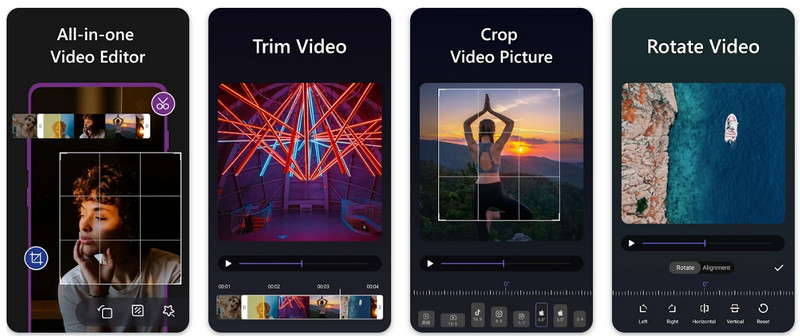
- Это простой редактор видео и фотографий, который можно загрузить на Android.
- Доступно основное редактирование, такое как добавление фильтров и эффектов.
- Приложение производит высококачественный вывод, даже если оно бесплатное.
- Когда редактирование закончено, вы можете мгновенно сохранить окончательный результат на свой диск.
- Приложение работает, даже если на устройстве Android установлена более старая версия.
- Сообщений об ошибках, зависаниях или сбоях, с которыми сталкиваются пользователи, не поступало.
- Приложение недоступно на настольных компьютерах и устройствах iOS.
Часть 4. Часто задаваемые вопросы об Adobe Premiere Rush
Входит ли Premiere Rush в Adobe CC?
Да, приложение включено исключительно в пакет Adobe CC, включая Adobe Express, After Effects, Photoshop, Premiere Pro, Illustrator и многие другие продукты Adobe CC.
Безопасна ли установка Adobe Premiere Rush?
Adobe Premiere Rush можно безопасно установить на мобильное или настольное устройство. Вы можете загрузить приложение на официальных рынках, таких как Adobe.com, PlayStore и Appstore. Загрузка приложения с веб-сайта с неограниченным доступом может принести вредоносные файлы вместе с загруженным файлом.
Как сделать видео для влога?
С Adobe Premier Rush Pro вы можете мгновенно снимать и редактировать видеоблог, который вы сняли в указанном приложении, независимо от того, используете ли вы его на настольном или мобильном устройстве. Тем не менее, есть еще видеоредакторы, которые могут вам помочь. сделать видеоблог которые вы можете опубликовать и начать зарабатывать на этом.
Совместимость с Adobe Premiere Rush делает приложение универсальным видеоредактором для загрузки на мобильные устройства и настольные компьютеры. А что вы думаете о видеоредакторе, который производит Adobe? Были ли в нем отмечены функции редактирования видео, которые вы хотите добавить в свои влоги, презентации или сообщения в социальных сетях? Упомяните об этом ниже, если это так, и поделитесь своими мыслями об этом обзоре.
Что вы думаете об этом посте.
Рейтинг: 4.8 / 5 (на основе голосов 349) Подпишитесь на нас в
Более Чтение
![]()
Оставьте свой комментарий и присоединяйтесь к нашему обсуждению

Видео конвертер Ultimate
Video Converter Ultimate — отличный видео конвертер, редактор и энхансер для преобразования, улучшения и редактирования видео и музыки в 1000 и более форматах.
Источник: ru.aiseesoft.com